2025-06-16更新
733 ビュー
5分 で読む
モバイルデバイスで位置情報の共有を無効にすることは、プライバシーの保護とセキュリティの向上に不可欠です。デバイスの電源を切るだけでは位置情報の共有が完全に停止しない場合があるため、手順を理解することが重要です。
この記事では、スマートフォンの位置情報共有の仕組みを包括的に解説し、デバイスの電源を切ることなく一時的に位置情報を共有する最適な方法をご紹介します。早速、これらの仕組みについて詳しく見ていきましょう。
携帯電話の電源をオフにすると位置情報の共有は停止しますか?
携帯電話の電源を切っても、位置情報の共有が完全に止まるわけではありません。意外に思われるかもしれません。携帯電話の電源を切ると、位置情報の追跡を担う携帯電話ネットワークやGPS衛星との通信が実質的に遮断されます(つまり、携帯電話が位置情報を特定するために使用できる信号を発信しなくなるということです)。しかし、位置情報が追跡される可能性は部分的にしか排除されません。その理由は以下のとおりです。
- 最後に確認された場所: 携帯電話の電源を切っても、最後に確認された位置情報の記録が残っている場合があります。この情報は通常、デバイスのメモリまたはSIMカードに保存されます。電源がオフになっている間は、このデータは更新も送信もされませんが、誰かがデバイスに物理的にアクセスした場合、アクセスされる可能性があります。
- バックグラウンド サービス: スマートフォン上の一部のアプリやサービスは、デバイスの電源がオフになっている場合でも位置情報へのアクセスを許可している場合があります。例えば、「スマホを探す」や特定のアプリで位置情報の追跡機能を有効にしている場合、それらのアプリは引き続き位置情報データにアクセスできる可能性があります。アプリの設定とプライバシー権限を確認し、位置情報の共有が無効になっていることを確認してください。
- ネットワーク ping: 携帯電話の電源を切ると、携帯電話ネットワークへの接続が停止します。ただし、ネットワーク側がデバイスの状態を確認するために、定期的にpingを送信する場合があります。これらのpingは位置情報の追跡を目的としたものではなく、携帯電話の電源がまだオフになっているか、再びオンになったかを判断するためのものです。
携帯電話の電源を切らずに位置情報の共有を一時的に停止するにはどうすればいいですか?
スマートフォンの電源を切っても位置情報の共有が完全に止まるわけではないので、位置情報の共有を停止する別の方法があるのではないかと疑問に思うかもしれません。しかし、朗報です。スマートフォンの電源を切らずに位置情報の共有を一時的に停止する方法がいくつかあります。それぞれの方法を以下で詳しくご紹介します。
究極の解決策:最高の位置情報スプーファーでiPhoneの位置情報を変更する
スマートフォンの電源を切らずに位置情報の共有を一時的に停止する包括的なソリューションをお探しなら、信頼できる位置情報偽装アプリを使うのがおすすめです。特におすすめの位置情報偽装アプリは iWhere iPhone位置情報チェンジャー – デバイスの GPS 座標を変更し、位置情報ベースのアプリに別の場所にいると思わせる強力な位置情報スプーフィング機能。
iWhere iPhone Location Changerを使えば、脱獄なしでiPhoneの位置情報を一時的に変更できます。ワンストップモード、マルチストップモード、ジョイスティックモードなど、様々なモードでiPhoneの位置情報を操作できる効率的な機能にアクセスできるため、仮想的な居場所を完全にコントロールできます。
また、iWhere iPhone Location Changer を使えば、特定の場所を指定したり、複数の場所を1m/sから50m/sまでの異なる速度で移動をシミュレートしたりできるため、仮想的な居場所を完全にコントロールできます。また、お気に入りの場所をブックマークできるので、いつでも簡単にその場所を訪れることができます。
主な特徴
- 歩いたり別の地域に行ったりすることなく、Pokemon GO などのお気に入りの AR ゲームをプレイするのに最適な場所に簡単に移動できます。
- 移動速度を1m/sから50m/sに自動的に変更します。
- マルチストップモードを使用すると、より詳細なウォーキングルートを簡単にカスタマイズできます。
- すべての iPhone モデルとバージョンをサポートします。
iWhere iPhone位置情報チェンジャーでiPhoneの位置情報を隠す方法
ステップ1: パソコンでiWhere iPhone Location Changerソフトウェアを起動し、「スタート」ボタンをクリックします。次に、ケーブルを使ってiPhoneをパソコンに接続します。

ステップ2: 「場所の変更」をクリックします。

ステップ3: 画面に読み込まれた地図に、現在地が表示されます。地図を拡大・縮小して、他の地域を表示することもできます。

ステップ4: 「検索ボックス」に希望する「目的地」を入力し、「変更を確認」ボタンをクリックして現在地を偽装します。

解決策2:機内モードをオンにする(インターネットにアクセスできない)
スマートフォンの電源を切らずに位置情報の共有を一時的に停止するもう一つの簡単な方法は、機内モードを有効にすることです。機内モードを有効にすると、携帯電話、Wi-Fi、Bluetoothなどのワイヤレス接続が無効になります。つまり、デバイスは位置情報を他のユーザーに送信できなくなり、位置情報共有サービスも停止します。
機内モードをオンにするには、次の手順に従います。
iPhone
ステップ1: 画面の右上から下にスワイプ (iPhone X 以降)、または下から上にスワイプ (iPhone 8 以前) して、コントロール センターを開きます。
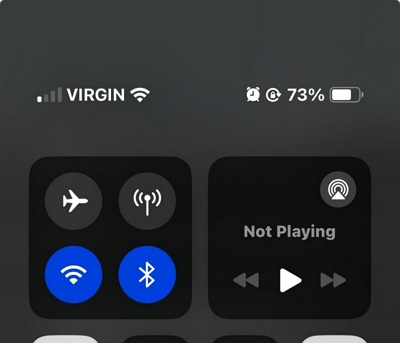
ステップ2: 機内モードアイコンをタップして有効にします。機内モードが有効になると、アイコンがオレンジ色に変わります。
アンドロイド
ステップ1: 携帯電話の「設定」アプリを開きます。
ステップ2: 「ネットワークとインターネット」を選択します。
ステップ3: 機内モードの横にある「トグル」をタップしてオフにします。
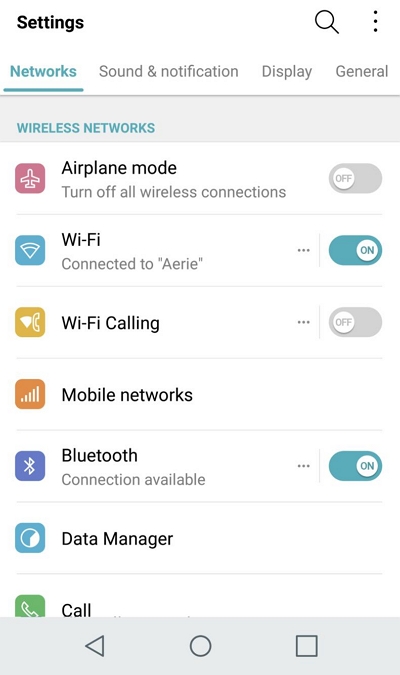
制限事項:
- 機内モードでは位置情報の共有が停止される一方で、電話、テキスト メッセージ、インターネット アクセスなどの他のワイヤレス機能も無効になる点に注意してください。
解決策3:「位置情報の共有」をオフにする
「位置情報を共有」機能は、スマートフォンでの位置情報の共有を一時的に停止するのにも使用できます。この機能を使用すると、誰があなたの位置情報にアクセスできるのかを制御し、誰とでも位置情報を共有しないようにすることができます。この方法はiPhoneユーザーのみ有効です。
位置情報を全員と共有したくない場合は、iPhoneの設定で「位置情報を共有」機能を無効にできます。手順は以下のとおりです。
ステップ1: iPhoneで設定アプリを開きます。
ステップ2: 画面上部のApple IDをタップします。
ステップ3: 下にスクロールして「探す」をタップします。
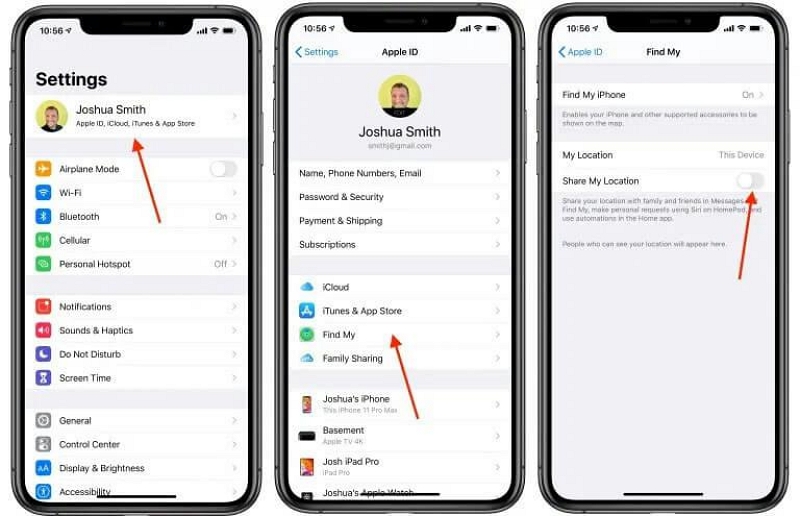
ステップ4: 「自分の位置情報を共有する」オプションをオフにします。
制限: これにより、「探す」アプリを使用してデバイスを探すなど、位置情報に依存する特定の機能も使用できなくなります。
解決策4:別のiPhoneを位置情報として使う
「探す」アプリによる位置情報へのアクセスを制限したくない場合は、別のiPhoneをデバイスの代わりの位置情報として利用することもできます。これは、両方のデバイスで同じApple IDでサインインし、誰にも通知せずに追跡場所を別のiPhoneに切り替えるという手順です。
別の iPhone を位置情報として使用するには、次の手順に従います。
ステップ1: iPhoneで設定アプリを開きます。
ステップ2: Apple IDをタップして「探す」を選択します。次に、「位置情報を共有」オプションをオンにします。
ステップ3: 2台目のiPhoneで同じApple IDでサインインし、「探す」アプリを開きます。「このiPhoneを位置情報として使用」をタップします。
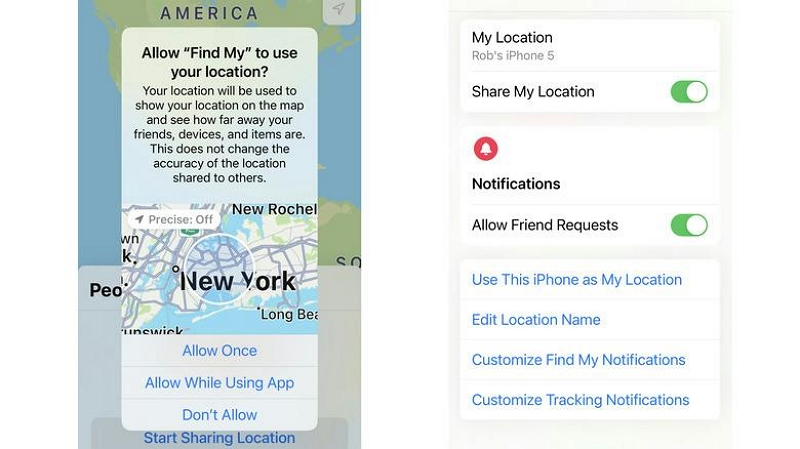
制限: 別の iPhone が必要になりますが、入手できない場合はかなり高額になる可能性があります。
解決策5: Find Myアプリで位置情報の共有を停止する
位置情報を共有している相手に通知せずに共有を停止したい場合は、「探す」アプリを使用して位置情報の共有を無効にすることができます。
特定の人との位置情報の共有を停止するには、次の手順に従います。
ステップ1: iPhoneで「探す」アプリを開きます。
ステップ2: 「People」タブに移動します。
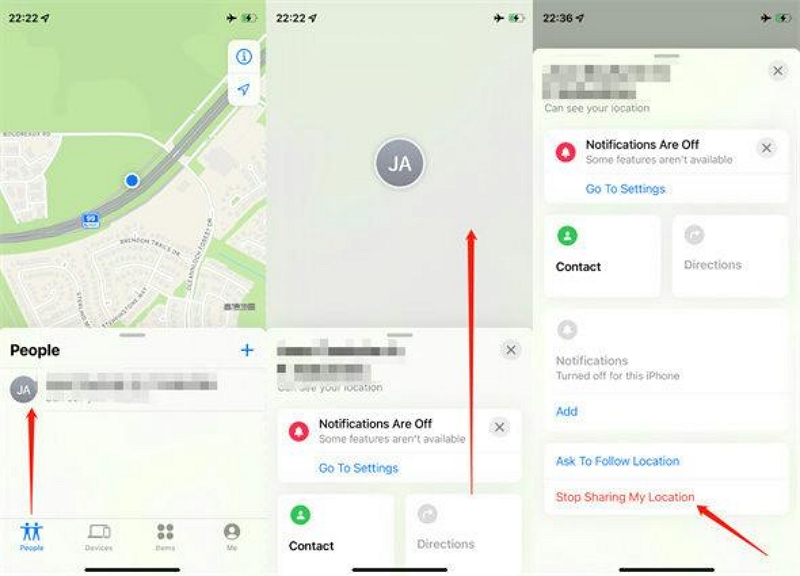
ステップ3: 位置情報の共有を停止したい相手の名前をタップします。
ステップ4: 「位置情報の共有を停止」>「位置情報の共有を停止」をタップします。
制限: 位置情報の共有を停止したことがユーザーに通知されます。
これらの手順に従うことで、位置情報を共有していた相手はあなたの現在地を見ることができなくなります。位置情報の共有を停止したことは相手に通知されません。
よくある質問
Q: 携帯電話の電源をオフにすると、位置情報共有サービスに影響しますか?
はい、携帯電話の電源を切ると、位置情報共有サービスは事実上停止します。携帯電話の電源を切ると、位置情報データが他の人に送信されなくなります。
Q: 携帯電話の電源を切った人の位置を追跡できますか?
いいえ、携帯電話の電源がオフになっている場合は、基地局への信号の送信が停止するため、位置情報を追跡することはできません。ただし、サービスプロバイダーに連絡するか、「iPhoneを探す」などのアプリを使用して、電源がオフになる前のデバイスの最後の位置情報を確認することは可能です。
結論
結局のところ、位置情報の共有を一時的に停止したいだけなら、スマートフォンの電源を完全に切っても意味がありません。上記の記事で紹介したテクニックを使えば、AndroidとiPhoneで位置情報の共有を一時的に停止するのは簡単です。iWhere iPhone Location Changerを使ったり、機内モードを有効にしたり、「位置情報を共有」を無効にしたりすることで、スマートフォンの電源を完全に切ることなくプライバシーを維持できます。
